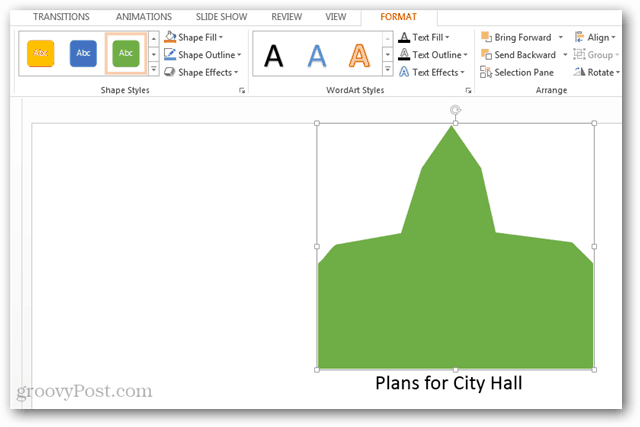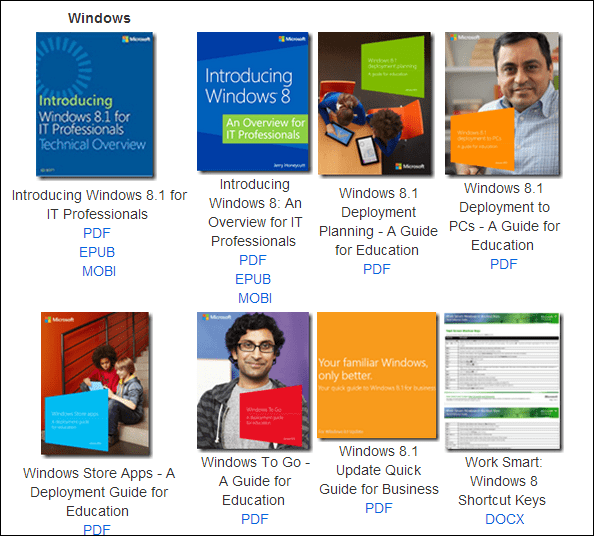Kuinka luoda muokattuja muotoja PowerPoint 2013 -esityksessä
Microsoft Office Powerpoint 2013 / / March 19, 2020
Vaikka PowerPoint 2013: lla on monenlaisia muotoja, omien tekeminen lisää henkilökohtaisen esityksen esitykseen. Näin voit luoda omia muokattuja muotoja esityksille.
PowerPoint 2013 tarjoaa huomattavasti enemmän muotoja kuin edeltäjät, mutta jos et edelleenkään löydä etsimääsi, on helppo luoda oma mukautettu muoto. Piirustusapuohjelman käytön sijaan PowerPoint antaa sinun lisätä mukautettuja muotoja muokkaamalla olemassa olevia muotoja kirjastossa. Tämä opetusohjelma näyttää sinulle kuinka muuttaa kaikki PowerPoint-muodot omaksi henkilökohtaiseksi luomukseesi.
PowerPoint 2013 mukautetut muodot
Aloita avaamalla PowerPoint 2013 ja napsauttamalla Lisää-välilehteä nauhassa.
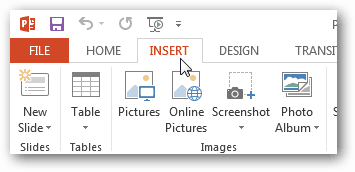
Napsauta seuraavaksi Muodot-painiketta ja valitse muoto, joka muistuttaa luomasi muotoa.
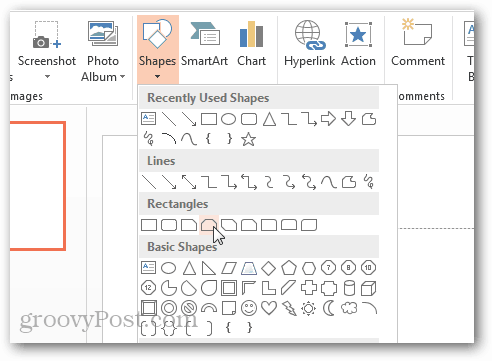
Avaa nyt Muotoile-välilehti ja valitse Muokkaa muotoa> Edit pisteet vaihtoehto.
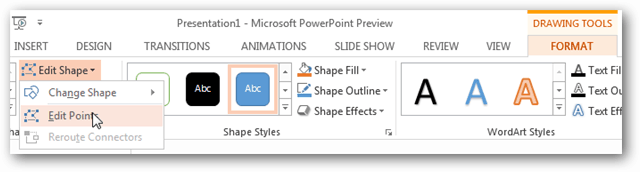
Huomautus: Voit myös käyttää Edit Points -vaihtoehto oikeanpuoleisesta napsautusvalikosta, kun hiiri on yli muodon.
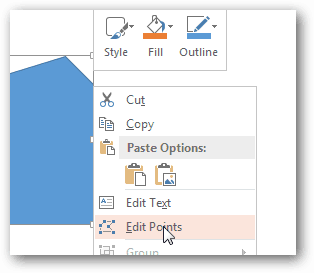
Nyt voit luoda mukautetun muodon napsauttamalla ja vetämällä nelikulmaiset mustat kohdat kohtaan, joka muuttaa muodon haluamiksi mukautetuiksi mittoiksi.
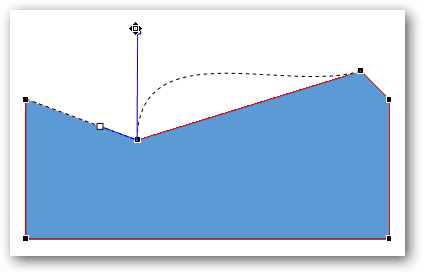
Jos muodolla ei ole tarpeeksi pisteitä tekemään tarvitsemasi, voit lisätä lisää pitämällä Vaihto-painiketta ja napsauttamalla mistä tahansa kohdasta viivaa luodaksesi uuden vetävän pisteen.
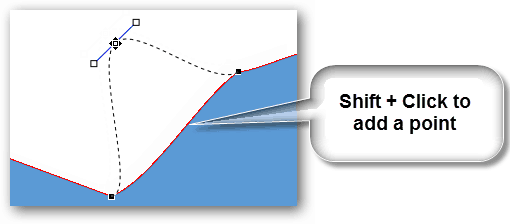
Pisteet voidaan myös poistaa pitämällä Ctrl-painiketta painettuna ja napsauttamalla niitä.
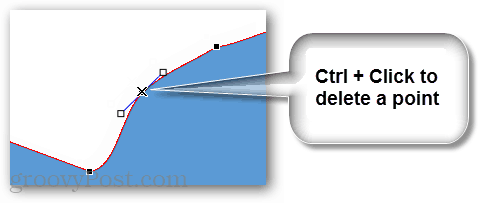
Kun olet saanut haluamasi muodon, sinun tarvitsee vain värittää ja lisätä haluamasi teksti tai tehosteet Muotoile-nauhaan.